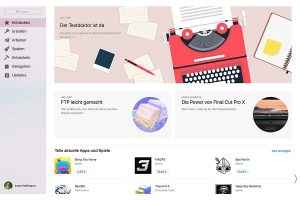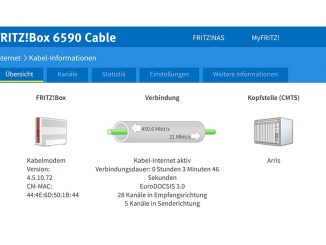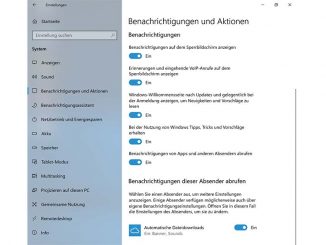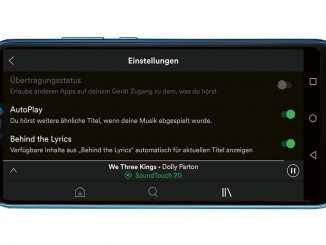Mac OS bringt viele Programme bereits mit. Trotzdem benötigen Sie für viele Anwendungsfälle Zusatzprogramme. Mit diesen Tricks finden Sie die richtigen Apps im App-Store.
Ob Apple, Google oder Microsoft – alle Betriebssystemhersteller bieten eigene App-Stores an. Eine weitere Gemeinsamkeit: Um die App-Stores nutzen zu können, müssen Sie ein Benutzerkonto anlegen. Im Apple-Universum ist das die Apple-ID. Wenn Sie dem Mac-Store, den Sie über das Dock-Symbol „App Store“ öffnen, den ersten Besuch abstatten, werden Sie mit Sicherheit darauf hingewiesen, dass Updates zur Verfügung stehen. Klicken Sie in der linken Randspalte auf „Updates“. Sie sehen nun, für welche Programme auf Ihrem Mac eine Aktualisierung bereitsteht. Über „Alle aktualisieren“ spielen Sie alle Updates in einem Rutsch ein.
Um einen Blick auf die Anwendungen zu werfen, die aktuell bei anderen Mac-Nutzern im Trend liegen, klicken Sie links auf „Entdecken“. Blättern nach unten zu „Charts (gekauft)“ und „Charts (gratis)“ und wählen „Alle anzeigen“. Wollen Sie mehr über eine Anwendung erfahren, klicken Sie den dazugehörigen Eintrag an. Ein Gratis-Programm installieren Sie über„Laden“ und „Installieren“. Handelt es sich um eine kostenpflichtige Software, klicken Sie auf den Preis und wählen „App kaufen“.
Powertipp: Welche Mac-Anwendungen Sie bereits aus dem Store geladen haben, finden Sie heraus, indem Sie unten links auf Ihre Apple-ID klicken. Ist neben einer Anwendung ein Cloud-Symbol zu sehen, bedeutet dies, dass Sie diese App zwar geladen haben, sie auf dem aktuellen Gerät jedoch nicht installiert ist.